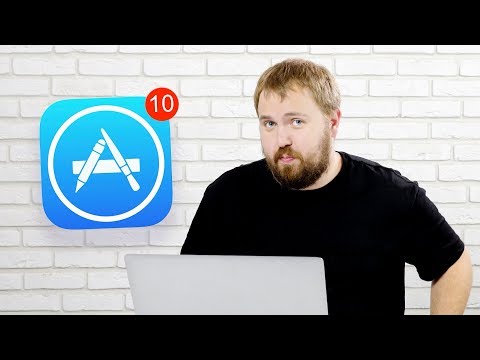Как использовать приложение Snip & Sketch в Windows 10
Видео: Как использовать приложение Snip & Sketch в Windows 10
2023 Автор: Geoffrey Carr | [email protected] . Последнее изменение: 2023-08-25 10:55
Начиная с Windows 10 1809, Microsoft представила новое приложение, Snip & Sketch‘, Который заменяет популярный инструмент Snipping Tool. Этот инструмент предлагает аналогичную функциональность и может использоваться для создания скриншотов, использования инструментов, таких как ручка или карандаш, для рисования на ней, и делиться им, где хотите. В этом руководстве я расскажу, как использовать Snip и Sketch для захвата и комментирования скриншотов в Windows 10.
Приложение Snip & Sketch в Windows 10
Приложение доступно в списке приложений или вы можете искать Snip & Sketch в поле поиска Кортаны. Нажмите на приложение Snip and Sketch, как только оно появится. Как только он появится, вас встретит сообщение: «Захват, разметка и совместное использование любого изображения».
Сделайте снимок экрана с помощью Snip & Sketch
Нажми на новый в левом верхнем углу.
Это минимизирует интерфейс и предлагает вам плавающий набор инструментов, в котором вы можете использовать прямоугольный клип или же клип свободной формы или же полноэкранный клип.
Теперь отмеченная область появится на холсте приложения Snip и Sketch.
Изображения могут быть сохранены в формате.png.
Редактировать скриншот, используя Snip & Sketch
Когда у вас есть скриншот, у вас есть набор инструментов Markup, которые вы можете использовать. Обратите внимание, что как только редактор откроется, вы получите PEN для записи. Однако, если вы переместите мышь с нажатой левой кнопкой, она начнет рисовать.
1] На среднем столе у вас есть инструменты, включая Touch Writing, Ballpoint pen, Pencil, Highlighter, Ruler / Protractor и Crop tool.
2] Нажмите на нижнюю часть любого из этих инструментов, кроме Touch Writing и Crop Tool, и вы получите дополнительные опции. Здесь вы можете изменить цвет и размер пера. Когда вы нажимаете на инструмент Ruler, вы можете переключиться на Protector.
3] В левом верхнем углу вы можете сохранить, скопировать и поделиться снимком экрана.
4] Вы также можете редактировать любые другие изображения, щелкнув значок папки, который находится рядом с новой кнопкой в левом верхнем углу.
Когда вы включите инструмент линейки или транспортира, он, похоже, не исчезнет, если вы не закроете его, и снова запустите приложение.
Запустить приложение Snip & Sketch с кнопкой Print Screen
Инструмент, такой как Snip и Sketch без скриншота, бесполезен, если не удается запустить с помощью аппаратного ключа. В то время как Print Screen отображает скриншот в буфере обмена или сохраняет его в OneDrive или Dropbox при настройке, это будет иметь смысл, если вы можете запустить это приложение.
Откройте «Настройки»> «Легкость доступа»> «Клавиатура». Включите переключатель под ярлыком экрана печати, в котором говорится:Использовать PrtScn‘Для открытия экрана.
Дайте нам знать, как вам нравится использовать этот новый скриншот.
Рекомендуемые:
Как использовать приложение для встроенных фотографий Windows 10
Как довольно универсальная операционная система, Windows всегда имела способы просмотра и просмотра фотографий. Но с Windows 10 Microsoft решила попробовать и заучивать просмотр, организацию и просмотр всех вместе в одном приложении с некоторым базовым редактированием для загрузки. В результате приложение «Фотографии» безвредного названия может быть менее интуитивно понятным.
Как конвертировать приложение Windows Desktop в универсальное приложение для Windows
Благодаря обновлению Anniversary Update от Windows 10 Microsoft позволяет разработчикам конвертировать традиционные настольные приложения Windows в приложения Universal Platform Platform (UWP). Но любой может сделать это с помощью любого приложения, а не только разработчиков.
Как использовать приложение Windows Phone для рабочего стола Windows 8
Узнайте, как использовать приложение Windows Phone для Windows 8 Desktop для синхронизации данных, изображений и т. Д. Узнайте о его настройках.
Лучшие сайты, чтобы превратить фотографию в Sketch онлайн бесплатно
Эти веб-сайты позволят вам превратить фотографию в эскиз. Вы можете использовать этот инструмент для преобразования изображения в эскиз карандаша.
Веб-приложение на основе браузера Trello теперь доступно как приложение для Windows 10
Trello — это веб-приложение для управления проектами для эффективного и эффективного определения приоритетов ваших проектов. Загрузите Trello для Windows 10.
Sketchable — замечательное приложение для рисования для пользователей Windows 10
Видео: Sketchable — замечательное приложение для рисования для пользователей Windows 10
2023 Автор: Geoffrey Carr | [email protected] . Последнее изменение: 2023-08-25 10:55
В Windows Store есть новое приложение для рисования Sketchable для всех в искусство и цифровое журналирование. Это бесплатное и простое, но всеобъемлющее приложение, которое обеспечивает наилучшие творческие возможности цифрового ведения журналов на ваших устройствах Windows. Пусть это будет импортированное изображение, щелкнутая фотография или пустой холст, Sketchable позволит вам настраивать свои журналы с помощью обширных инструментов и функций и вставлять ваши варианты творчества. Это очень простое и элегантное приложение с чистым интерфейсом. В отличие от других подобных приложений, Sketchable обладает мощью ускорения DirectX, что делает его очень быстрым.
Эскизный обзор
Хорошее приложение для цифрового ведения журнала
Разработанный Silicon Benders, Sketchable считается наиболее подходящим для ведения журнала. С помощью 4000 уникальных обложек, имен и резолюций Sketchable помогает вам настроить ваш журнал на лучшее. Легкое импорт, экспорт и совместное использование с поддержкой экспорта PSD делает его одним из лучших подходящих приложений для каждого в цифровом журналировании. Он поставляется с некоторыми предварительно загруженными журналами, и вы можете добавить новый, когда это необходимо. Sketchable также предоставляет набор инструментов для рисования с восемью пользовательскими пресетами на инструмент. Color Picker и быстрый доступ к Preview Stroke позволяют преобразовать изображение в портретную картину.
Особенности Sketchable
- Позвольте создавать журналы с высоким разрешением с размером жесткого диска до 4000 на 64-битных Windows-устройствах.
- Color Picker — просто используйте набор цветов, чтобы выбрать один или отредактировать изображение, отрегулировав уровень оттенка и насыщенности.
- Функция PSD Export позволяет вам легко делиться своей работой с мобильным устройством на рабочем столе.
- Stroke Preview помогает корректировать изображение с большим контролем каждого инструмента.
- Sketchable поставляется с изменяемым по размеру интерфейсом пользователя и включает в себя два пользовательских масштабных коэффициента, один для каждого сенсорного и мышиного устройства.
- Он также включает инструмент кисти и ластик. Вы можете получить дополнительные инструменты, такие как мел, карандаш, маркер и аэрограф с платной версией Sketchable.
Обновленное приложение Sketchable 3.0 поставляется с новым набором функций, которые включают
- Симметрия — позволяет выбрать одну или две оси и соответствующим образом разместить их.
- Маски — эта функция позволяет вам выбрать фигуру и отметить часть холста.
- Трафареты — это помогает сделать четкие линии или кривые жидкости.
- Слои. Теперь вы можете добавить 32 новых слоя, перестроить, преобразовать или объединить их.
Юзабилити:
Sketchable — это простое приложение для рисования, которое не требует технических знаний. Любой пользователь с минимальным знанием редактирования фотографий может легко использовать его и максимально использовать его. Существуют инструменты для каждого приложения рисования, включая кисть, ведро для рисования, подборщик цветов, цветовую палитру, инструмент увеличения, масштаб и многое другое. Просто нажмите на значок, и вы можете использовать любой инструмент.
В целом Sketchable — отличное приложение, которое поставляется с простым и элегантным пользовательским интерфейсом и множеством полезных инструментов. Это одно из лучших, если не лучших приложений для рисования для пользователей Windows, и, безусловно, стоит попробовать один раз. Есть бесплатная, а также платная версия приложения, где более поздняя версия поставляется с некоторыми дополнительными функциями и инструментами. Вы также можете приобрести инструменты отдельно, если это необходимо.
Загрузить Вот и сообщите нам, соответствует ли оно вашим требованиям редактирования фотографий и ведения журналов.
Рекомендуемые:
Как использовать инструменты для рисования в Windows 10 Mail
Недавно Microsoft выпустила новую функцию для приложения Windows 10 Mail, которая позволяет передавать сообщения с рисунками прямо внутри тела письма. Это отличный способ быстро набросать такие вещи, как графики или таблицы, чтобы получить точную точку, когда простой текст просто не делает этого.
Использование локальных пользователей и групп для управления паролями пользователей в Windows 7
Если у вас несколько пользователей на вашем локальном компьютере или управление рабочими станциями в офисе, вы можете включить или отключить защиту своих паролей для дополнительной безопасности. Сегодня мы рассмотрим, как это сделать в Windows 7.
Artweaver Free: программа для рисования и редактор изображений для Windows
Artweaver Free — это программа для редактирования изображений, которая позволяет добавлять художественные эффекты к вашим изображениям, используя широкий спектр кистей.
Krita — бесплатное программное обеспечение для рисования для художников-иллюстраторов и художников-текстур
Krita — это бесплатное программное обеспечение Windows, которое будет полезно для художников, дизайнеров и иллюстраторов. Эта загрузка включает в себя инструменты для искусства, кисти, текстуры и многое другое!
MediBang Paint — это впечатляющее приложение для альтернативного рисования Photoshop
MediBang Paint представляет собой впечатляющую бесплатную версию Photoshop для рисования для Windows 10/8/7, которая предлагает большинство функций профессиональных и платных приложений. Он позволяет использовать стилус, поддерживает кисти, версию, слои, штрихи и т. Д.
При подготовке материала использовались источники:
https://ru.technology-news-hub.com/9897-snip-and-sketch-windows-10
https://ru.technology-news-hub.com/4008-sketchable-review-windows-10